发布日期:2017-03-15 作者:雨木风林 来源:http://www.duotecz.com
ghost win10系统任务管理器提供了有关计算机性能的信息,并显示了计算机上所运行的程序和进程的全面信息;如果连接到网络,那么还可以查看网络状态并迅速知道网络是怎么工作的。云帆系统主编用的ghost win10专业版,运行个软件时出错,想启动任务管理器强制关上,谁知按Ctrl+Alt+del没有任务管理器这一项,当然也可以按Ctrl+Alt+EsC,再右键任务栏属性,发现“启动任务管理器”是灰色的。通过不懈的研究终于找到知道决办法,拿出来共享给大家。

先双击灰色边框看能不能还原。如果不行, “运行”中输入:“gpedit.msc”打开组策略编辑器,找到“用户配置管理模板系统Ctrl+Alt+del选项”。双击页面右侧的“删除任务管理器”,打开“删除任务管理器”属性配置页面,记住不要勾选“已启用”,勾选“未设置”或者“已禁用”直接。
处理方法:
1、点开始----运行-----输入 regedit 确定、打开注册表到、HKEY LoCAL MACHinEsoFTwAREMicrosoftwin nTCurrentVersionimage File Execution options .......、
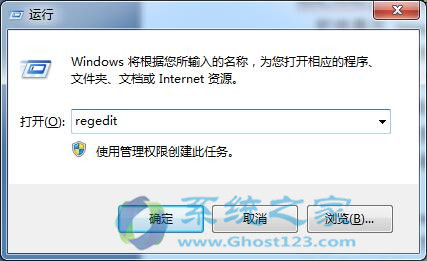
把病毒在 image File Execution options 里面设立的 任务管理器 taskmgr.exe 右击它选“删除”直接、然后就能打开 任务管理器 了(亲测成功)
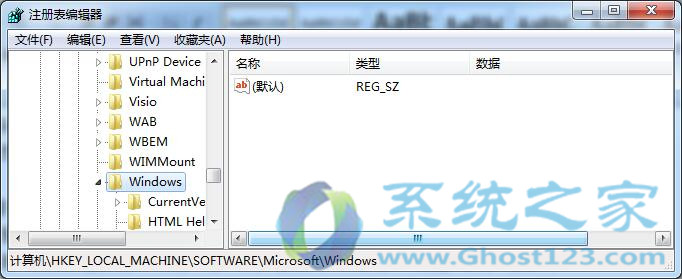
2、首先使用管理员级别的账号登录系统,然后在开始菜单的“运行”中输入“Gpedit.msc”打开组策略编辑器。在组策略编辑器中找到“用户配置→ 管理模板→系统→Ctrl+Alt+del选项”。双击所示页面右侧的“删除任务管理器”,打开“删除任务管理器”属性配置页面。选中页面中的“已禁用 ”,点击“oK”直接以还原使用“Ctrl+Alt+del”来打开任务管理器。(亲测未处理)
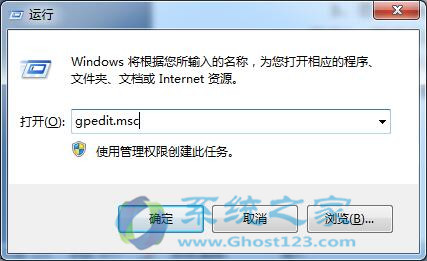
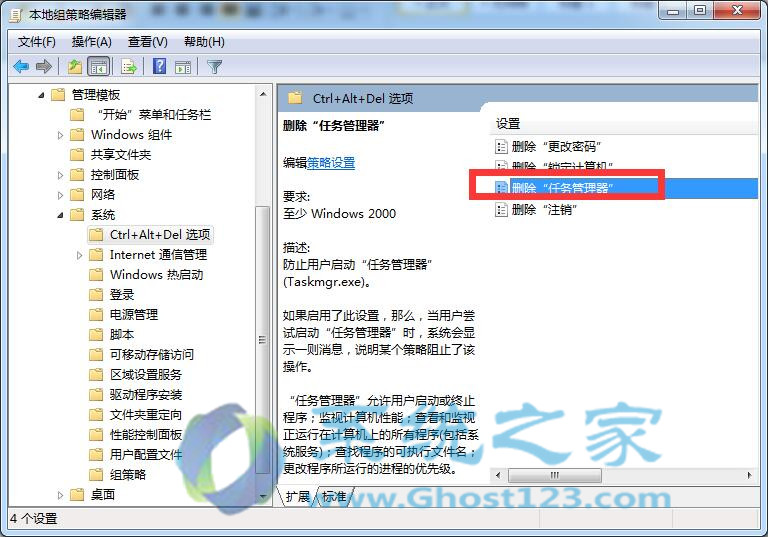
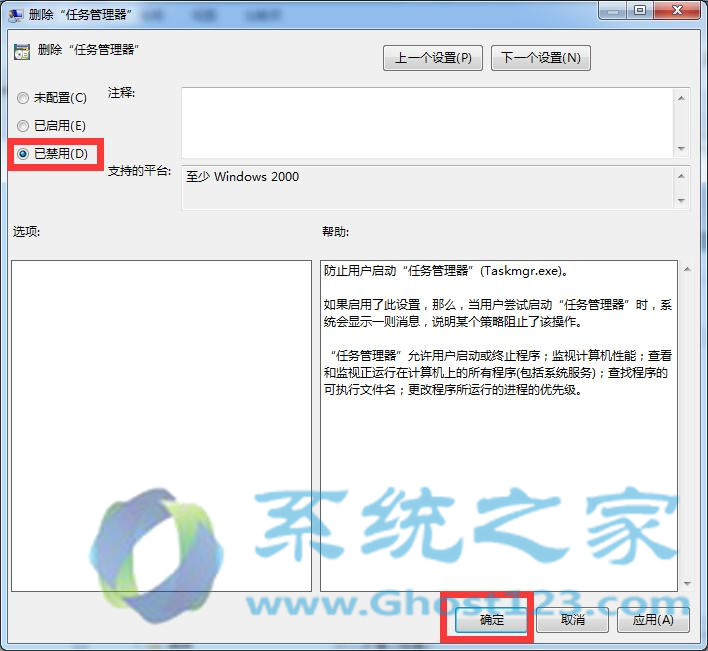
3、在win 2000/xp/2003中,单击“开始→运行”,输入“gpedit.msc”后回车,打开“组策略”。然后依次展开“用户设置→管理模板→系统”,双击右侧窗口中的“阻止访问注册表编辑工具”,在弹出的窗口中选择“已禁用”,“确定”后再退出“组策略”,直接为注册表解锁。这时注册表已被成功地解锁!